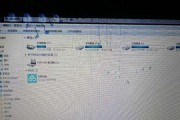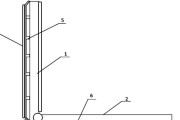笔记本电脑进入BIOS的详细步骤
我们日常使用电脑时,很少会涉及到计算机的底层设置。但对于需要进行系统安装、硬件检测或性能调校的用户来说,进入BIOS是一项不可或缺的技能。BIOS(BasicInput/OutputSystem),即基础输入/输出系统,是计算机启动时最先运行的程序,负责指导硬件设备的自检和初始化。它为操作系统提供最底层的硬件控制和软件接口。下面,我们将详细介绍笔记本电脑进入BIOS的正确步骤。
一、了解BIOS与启动菜单的区别
我们需要注意BIOS和启动菜单(BootMenu)是两个不同的概念。启动菜单通常用于从不同的启动设备(如USB驱动器、硬盘、光盘等)启动计算机,而BIOS则是系统自检和配置硬件参数的地方。在进行一些操作时,我们可能需要使用到这两种不同的功能。
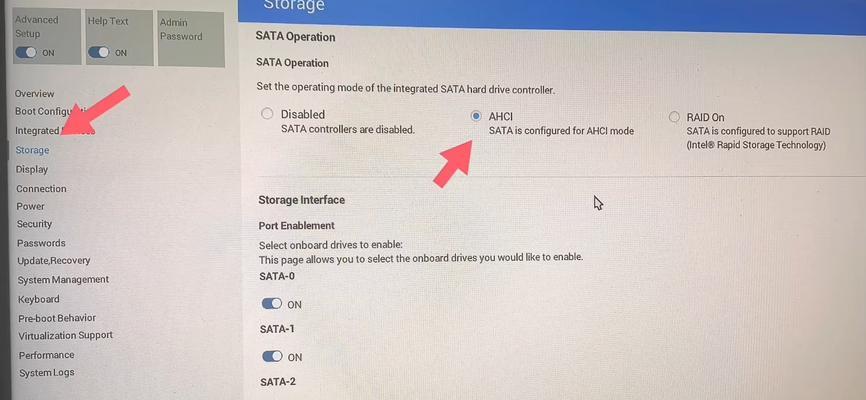
二、开机进入BIOS的步骤
1.开机准备:确保笔记本电脑已完全关闭电源,然后按下电源键开机。
2.观察屏幕:在电脑启动的初期,屏幕通常会显示制造商的logo。在这个短暂的阶段内,仔细观察屏幕底部或四角,通常会有一行提示信息,如:“Press[特定键]toenterSetup”或“[特定键]toBootMenu”。这些信息会告诉你该如何操作。
3.按键进入:根据屏幕提示,按下指定的按键(例如:F2、F10、Delete或Esc等)。不同品牌和型号的笔记本电脑可能会使用不同的按键来进入BIOS设置。
4.成功启动:如果按键操作正确,电脑会进入BIOS界面。这里的界面和内容会因不同的BIOS版本(如AMIBIOS、AwardBIOS、PhoenixBIOS等)而有所差异,但通常会有一个菜单栏和一系列的配置选项。
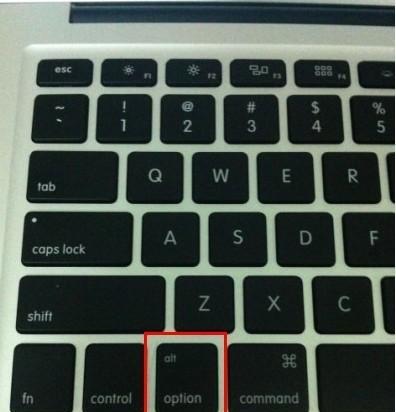
三、使用启动菜单的步骤(可选)
如果您需要从启动菜单进行操作,通常的步骤如下:
1.开机时,和进入BIOS类似,观察屏幕底部的提示信息,寻找“Press[特定键]toBootMenu”之类的提示。
2.按照屏幕提示按下相应的键,进入启动菜单。
3.在启动菜单中,您可以选择从不同的启动设备启动系统。如果您想从USB设备启动,就选择对应的USB设备条目。
4.选择后,电脑会自动从选定的启动设备引导系统启动。
四、常见问题解答
1.无法进入BIOS:如果您按照上述步骤操作却无法进入BIOS,尝试以下方法:
确认您的键盘按键是否正常工作,有时键盘问题会阻止BIOS的进入。
查看笔记本电脑的制造商网站是否有特定的BIOS进入方法和按键组合。
如果电脑有多个启动选项(如安全模式),尝试其中一个,进入系统后在设置里搜索“启动”或“BIOS设置”进行配置。
2.误操作BIOS设置:BIOS设置中的某些选项可能会影响到系统正常启动,如修改了启动顺序却没有正确设置。如果遇到这种情况,请重新进入BIOS,将设置恢复至默认或正确配置。
3.进入BIOS后如何进行设置:进入BIOS后,您可以通过键盘的方向键移动光标,在不同选项间切换。使用Enter键可以进入子菜单或确认选择,Esc键用于返回上一级菜单或取消操作。在修改完所需设置后,不要忘记保存并退出。一般在BIOS界面的下方会有一个“SaveandExit”或者“ExitSavingChanges”之类的选项,选择此项后电脑将会根据您的设置重新启动。
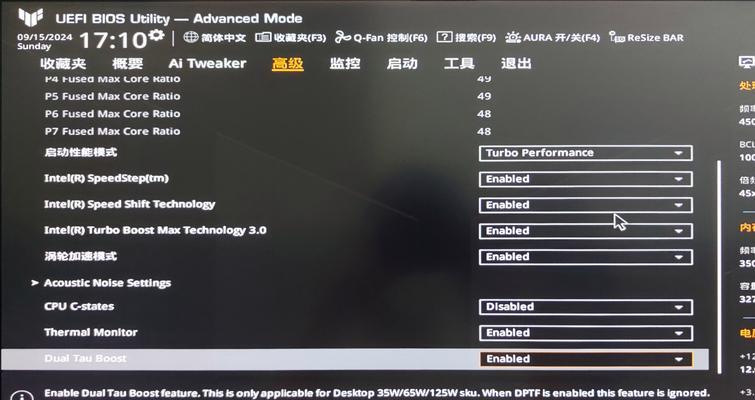
五、综合以上
在现代笔记本电脑的使用过程中,了解如何进入BIOS是一项基础而重要的技能。通过本文的详细介绍,您应该已经掌握了开机进入BIOS的正确步骤,同时也学习了如何使用启动菜单。操作时一定要谨慎,确保在了解选项含义的情况下进行设置。若有任何疑问,建议咨询专业人士或拨打笔记本电脑的官方技术支持电话求助。祝您使用愉快!
标签: #笔记本电脑